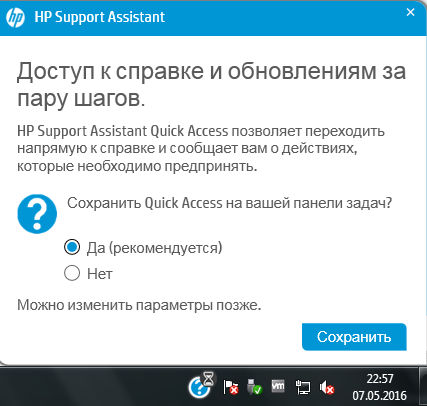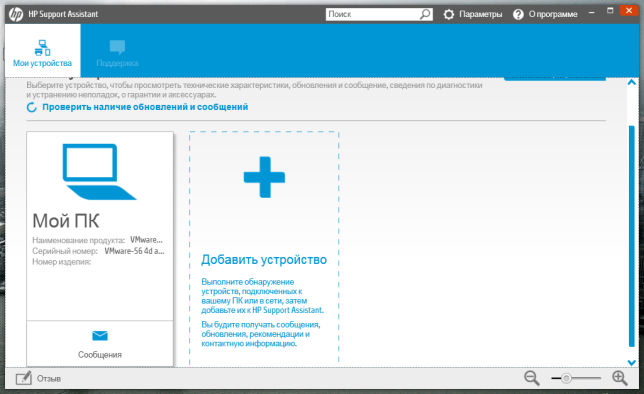Support что это за программа
HP Support Assistant — что это за программа и нужна ли она?



HP Support Assistant это такое ПО, так бы сказать фирменное, оно идет вместе с ноутом или компом и разработчиком этого ПО служит сам производитель, то есть HP. Кстати фирма HP достаточно качественные ноуты делает 
Возможности и преимущества:
Вот кстати пример оповещения (в трее значок с вопросиком это и есть значок программы HP Support Assistant):
Какой бы ПК вы не покупали, если это HP — то там HP Support Assistant уже будет установлен, ну а если обновили Windows, то скачать его с официального сайта не составит труда
Когда вы первый раз запустите программу, то увидите вот такое окно:
Тут вам нужно немного настроить программу, выбрать способ получения обновлений, отображение контактов, в общем ничего сложного
Как все выбрали, то уже увидите такое окно, тут две вкладки — Мои устройства и Поддержка. На вкладке Мои устройства можно добавить новое устройство. В общем вот это окно:
Есть кнопка Параметры, она вверху возле поиска, так там тоже особо ничего интересного нет и часть опций вам уже показывалась при первом запуске HP Support Assistant.
Вот знаете, пишу и думаю — вот бестолковая программа и все. А потом думаю. Если человек купил дорогой ноутбук HP, то почему он должен решать глюки с ним? Пусть этим занимается поддержка, пусть она решает проблемы, если что-то глючит. Так что тут такое дело, если ноутбук HP дорогой, то не стоит удалять эту программу сразу
Как удалить HP Support Assistant с компьютера полностью?
Но тут такое дело, если HP Support Assistant вам не нужна, то я понимаю — нужно ее удалить. Но опять же, вы хорошенько подумали? Надеюсь что да
Удалить можно как штатными средствами самой Windows, так и при помощи специального инструмента Revo Uninstaller, который и чистит систему после удаления.
Ну а при помощи самой Windows удалить не сложно. Не переживайте, драйвера при этом удалены не будут, это просто софт для поддержки и для обновлений, то есть это не особо важная программа.
Заходим в Панель управления, например чезез Пуск:
Находим там значок Программы и компоненты:
Откроется список всех программы, которые стоят у вас на компе или ноуте. Ну а теперь найдите там HP Support Assistant, нажимаем правой кнопкой и выбираем Удалить:
Потом вас еще спросят, действительно ли хотите удалить, а также еще будет такое сообщение, мол хотите ли сохранить настройки? Если потом ставить программу снова не собираетесь, то конечно сохранять не нужно, в итоге нажимаете Нет:
После это нужно подождать, у меня буквально минуту висело такое окошко:
Но потом все успешно удалилось
Видите, еще осталась программа HP Support Solutions Framework, как удалить? Очень просто, не переживайте! Она тоже вам не нужна (ну если вы предыдущую удалили), так что также нажимаем по ней правой кнопкой и выбираем Удалить:
Потом будет такое окошко, и тоже буквально минуту:
И все — вы удалили со своего компа как HP Support Assistant, так и HP Support Solutions Framework
Надеюсь что у меня все получилось в том плане что я рассказал что это за программа HP Support Assistant и как ее удалить, так что теперь мне нужно пожелать вам удачи только
Bonjour и прочие поддержки: как удалить iTunes компоненты из Windows [архивъ]
Как вы знаете, вместе с iTunes на Windows ПК устанавливается еще уйма всяких сопутствующих программ. Притом в обязательном и безальтернативном порядке, поскольку отказаться от них юзер не может, даже если очень захочет. В этом посте мы вкратце расскажем о том, что это за программы, и как удалить iTunes компоненты из Windows.
Итак, на момент написания этого материала самой свежей версией iTunes для Windows была v.12.6.1, в которой кроме собственно iTunes включала еще пять дополнительных компонентов.
Это: Apple Application Support (86-bit), Apple Application Support (64-bit), Bonjour, Apple Software Update и Apple Mobile Device Support.
Кроме того, установщик iTunes также автоматом устанавливает в Windows еще три сервиса — Bonjour Service, Apple Mobile Device Service и iPod Service.
Но, как говорится, и это еще не все. Программка iTunesHelper.exe по умолчанию настроена так, чтобы запускаться при каждом новом запуске Windows, а AppleSoftware Update по умолчанию будет включаться раз в неделю, докачивая новое ПО или обновления к уже установленному.
Как видим, назначение некоторых компонентов iTunes понятно и их наличие в системе оправдано. К другими же — вопросов гораздо больше.
К примеру, нужен ли Apple Mobile Device Support, если к iTunes на компе мобильные устройства вы подключать не планируете? Или iPod Service, если iPod-ов у вас не было и не будет?
Отсюда — еще один вопрос, самый главный: что будет, если удалить iTunes компоненты из системы?
Давайте, попробуем разобраться. Итак:
Apple Mobile Device Support
Данная программка требуется для синхронизации между приложением iTunes и мобильными устройствами, то есть iPad, iPhone или iPod.
Если удалить Apple Mobile Device Support, то iTunes будет работать, как и раньше, но уже без функции синхронизации данных с мобильными Apple-девайсами. К слову, после удаления этой проги iPod Service все равно остается в системе.
как удалить iTunes компонент Apple Mobile Device Support:
Apple Software Update
Эта программка для автоматически обновляет ПО Apple на вашем компе. По умолчанию наличие свежего софта она чекает раз в неделю.
Без нее iTunes тоже работает, но тогда нужные обновления надо будет искать и устанавливать вручную, плюс тоже вручную придется удалять и старые компоненты. Так как если прогу удалить, то все ее задачи тоже удаляются.
как удалить iTunes компонент Apple Software Update
Apple Application Support 86-bit / 64-bit (Поддержка программ Apple x86/x64)
С этим — чуть посложнее. После удаления обеих этих программ iTunes в Windows запускаться перестанет. А при попытке его включить будет открываться только сообщение об ошибке: «A required iTunes component is not installed. Please repair or reinstall iTunes (-45075)»
Но одну из них — ту, которая не используется — удалить можно без таких последствий. iTunes работать точно будет без видимых проблем, хотя, возможно, позже и проявятся некоторые ограничения в работе отдельных его функций.
Кроме того, могут случаться зависания iTunes при подключении к компу iPhone или iPad.
как удалить iTunes компонент Apple Application Support (только один из!)
Bounjour
Сервис Bonjour используется для обмена данными (трансляции музыки, к примеру) с другими устройствами Apple, в частности с AirPlay speakers, AppleTV и пультами.
Bounjour можно удалить из Windows, без него iTunes загружается и работает нормально, но перестают работать все компоненты и функции, которым полагается работать через сервис Bounjour, и все время будет появляться такая табличка с уведомлением, что «Сервис Bonjour не удается найти… и т.д.» :
как удалить iTunes компонент Bounjour:
990x.top
Простой компьютерный блог для души)
Quick Support — что за приложение? (Сбербанк)
Приветствую. Мошенники используют все более изощренные способы украсть деньги граждан, пользующихся услугами банка (например Сбербанк), в том числе через смартфон.
Quick Support — что это такое?
Компактная версия TeamViewer, позволяющая быстро организовать подключение к удаленному компьютеру/смартфону.
После запуска приложение отобразит ID и пароль, который необходимо сообщить для подключения в вашему устройству. После подключения — ваш экран, рабочий стол, файлы станут доступными подключившемуся человеку.
Данное приложение чаще всего используется для оказания удаленной помощи — настроить устройство, попробовать исправить ошибки, показать работу определенной программы.

Quick Support в схемах мошенников
После перевода денег с банковской карты злоумышленник может сообщить что финансы были заморожены, возврат будет осуществлен позднее. Был случай — одна девушка образом потеряла приличную сумму — 482 000 рублей.
Часто в схемах используется самый популярный банк России — Сбербанк.
Как обезопасить себя?
При подозрениях на вирус — желательно проверить устройство на вирусы используя Kaspersky, NOD, Avast.
990x.top
Простой компьютерный блог для души)
Samsung Support Center что это за программа? (процесс SSCKbdHk.exe)

В общем ребята, Samsung Support Center это обычная фирменная прога, у вас скорее всего и другие есть от Samsung. Ничего плохого в ней нет да и польза сомнительная. Скорее всего она вместе с ноутбуком, то есть была уже установленной, еще ее можно найти на диске, ну который шел вместе с инструкцией
Еще я узнал, что Samsung Support Center работает под процессом SSCKbdHk.exe, нашел даже картинку, вот он в диспетчере задач:
Как видите проц вообще не грузится да и оперативки использует оч мало. Можно сделать вывод, что процесс ну никак не должен грузить комп.
Еще я узнал, что прога Samsung Support Center может прописываться в автозагрузку. Чтобы отключить, то стоит посмотреть в настройки проги, может там есть где-то галочка по поводу автозагрузки. Если ее нет, то стоит снять галочку в окне Конфигурация системы, чтобы его вызвать то зажмите Win + R, потом вставьте команду msconfig, нажмите ОК, появится окно и там перейдите на вкладку Автозагрузку. Ну и третий вариант, если вообще ничего не поможет — воспользоваться прогой CCleaner, у нее там есть раздел автозагрузка и там можно попробовать отключить. Да и вообще CCleaner это чистилка от мусора, но не простая, а можно сказать что лучшая в своем роде, короче годная прога.
Так, ладно, теперь перейдем к самому интересному, это посмотрим как выглядит прога Samsung Support Center. Вот первая картинка:
Значит что мы тут видим? Есть раздел Поиск и устранение неисправностей — там будут какие-то решения проблем, которые могут произойти во время использования компа. Еще есть там функция диагностики, чтобы найти эти проблемы. Еще есть раздел Системные утилиты — в этом разделе прога предлагает вам различные утилиты для безопасного и удобного использования компа. Еще есть Программа Samsung Update — видимо для обновления чего-то, например драйверов или других фирменных программ от Samsung. Ну и самое интересное, что есть даже раздел Восстановление системы и резервное копирование — то есть можно даже делать бека. Ну неплохо конечно, но скажу по секрету, что это дело бы я доверил штатному виндовскому средству.
Вот еще картинка и тут уже открыт раздел Системные утилиты:
Ну и мы видим, что тут у нас есть Средство переноса данных, это перенос настроек и каких-то файлов с одного компа на другой. Есть Дефрагментация диска, в общем это чтобы навести порядок на диске, чтобы ничего не было разбросано по всему диску и это я имею ввиду в прямом смысле. Еще есть такое как Delete temporary Internet files — это удаление временных файлов из браузера Internet Explorer, и это при том, что этот браузер совсем не популярный, хоть и встроенный в винду. Easy Network Manager — это изменение параметров одним кликом мышки, но каких параметров? Судя по названию — скорее всего сетевых. Ну и еще есть Battery Life Extender — продлевает срок службы батареи.. но как? В общем честно скажу, я сам толком не знаю, но знаю что обычно там что-то типа если зарядка 90% и ноутбук подключен к сети — то заряжаться не будет. А вот если 79%, то есть меньше 80%, то зарядка пойдет. Это чтобы не дергать аккумулятор если было 100% заряда, а потом стало 98%, ну и так не дергать пока не будет 80%. Ну это только пример того, как это может все работать.
Кстати ребята, кое-что вспомнил. В общем знаете, есть такая тема, что если держать заряд батареи от 40% до 80% то она прослужит дольше всего? Не знаете? Да я сам узнал только недавно, и вообще не парился по поводу этой зарядки. Так вот, прикол такой, что некоторые производители, ну или все, я не знаю, так вот они короче сделали так, что в ноуте на самом деле батарея заряжается не на 100%, а на 80%. А винда показывает вместо 80% — 100%, ну чтобы сохранить нервы пользователю. Ну я просто когда это узнал, что был удивлен, но они там лучше знают как и что делать. Ноут все равно как бы держит столько, сколько заявлено по инструкции. Это ребята просто мысли вслух.
Ну а вот еще одна картинка, тут уже открыт раздел восстановления:
Этот раздел позволяет восстановить системные файлы, которые были раньше, но при этом ваши личные файлы, там музыка, документы, фотки, то они не будут затронуты. Опять же скажу, что все хорошо — но я бы это дело доверил встроенному в винду восстановлению (кстати чтобы открыть его то зажмите Win + R и вставьте команду sdclt).
Samsung Support Center устанавливается вот в эту папку:
C:\Program Files\Samsung\Samsung Support Center\
Так ребята, теперь пора вам показать как эту прогу удалить — вдруг она вам не понравится, ну или вам ее нужно будет переустановить. В общем смотрите, зажимаете на клавиатуре кнопки Win + R, потом выскочит окошко, вы туда вставляете команду:
После этого у вас откроется окно со списком прог, оно будет примерно таким:
Здесь вам нужно найти Samsung Support Center, нажать правой кнопкой, выбрать Удалить и потом шаг за шагом, нажимая Далее или Next вы удалите эту прогу. Ничего сложного
Ну что ребята, вроде все? Вы узнали что за программа Samsung Support Center и для чего она нужна? Надеюсь все поняли! Теперь позвольте мне попрощаться с вами и пожелать вам удачи, ах да и еще чтобы вы были счастливы!
Нужен ли support
Немалое количество владельцев сайтов считают, что служба support совершенно не нужна, и могут логически обосновать своё мнение. Ведь техподдержка не продаёт товар, не выдвигает сайт в топы, не рекламирует и не приносит никакого дохода. Можно подумать, что от support одни лишь растраты.
Но мы с вами сейчас убедимся, что это не так.
Что будет, если на сайте нет техподдержки
Чтобы посмотреть, что произойдёт, если на сайте нет support, смоделируем простой пример.
Допустим, есть интернет-магазин. Сюда приходят посетители, которые ищут определённый товар, например, сотовый телефон. Потенциальный клиент благополучно находит нужную модель. Вы, естественно, позаботились об информативности, и рассказали на сайте об этом телефоне всё, что могли и знали.
Но тут у клиента возник вполне обычный вопрос, который не сказан в ваших характеристиках телефона – например, сколько времени он будет держать заряд батареи. И тогда посетитель будет искать помощи на сайте – support. А так как её он не найдёт, клиент покинет сайт, и отыщет эту информацию у вашего конкурента. Да ещё и напишет потом о вас плохой отзыв.
Пример достаточно грубый, но он в полной мере показывает важность присутствия support на сайте.
Какие вопросы должна охватывать техподдержка, и как это организовать
Служба поддержки должна решать следующие вопросы:
Технические вопросы от клиентов сайта могут решаться двумя способами: шаблонным – вы даёте своей техподдержке список стандартных и частых вопросов с ответами, и они работают; и фундаментальным – вы даёте своей техподдержке с связь с IT-специалистом сайта, который может быстро решить серьёзную и нестандартную проблему.
Консультация о товарах или услугах, это как раз то, о чём был пример, описанный выше. Поэтому ваш support на сайте должен знать о продукции всё. Не заучивать это, естественно. Вы должны предоставить эту информацию в лёгком доступе.
Вопросы денег возникают всегда, и support должен либо удовлетворить просьбу клиента, либо отказать. Поэтому техподдержка должна знать политику вашей компании.
Предложения, которые высказывают ваши клиенты, тоже очень важны. К мнению со стороны нужно прислушиваться, ведь там всегда найдётся новая и актуальная идея для сайта.
Support, в зависимости от специфики сайта, может выполнять больше или меньше описанных функций. Техподдержка может состоять как из группы людей, так и из одного человека. Для каждого сайта это индивидуально.